Laden Sie das Koordinations-Vorfälle-Plugin für Navisworks® herunter
Ziel
So laden Sie das Procore-Plugin für Koordinations-Vorfälle herunter und installieren es zur Verwendung in Autodesk® Navisworks®.
Hintergrund
Mit dem Procore-Plugin für Navisworks® können Sie Koordinations-Vorfälle direkt in Ihrem Modell in Navisworks® erstellen und verwalten. Alle vom Plugin erstellten Vorfälle werden mit dem Koordinations-Vorfall-Tool in der Procore-Anwendung synchronisiert, an das Sie die Vorfälle senden können, um sie vor Baubeginn zu lösen.
Wichtige Hinweise
- Erforderliche Benutzerberechtigungen:
- Berechtigungen der Stufe „Schreibgeschützt“ oder höher für das Koordinations-Vorfälle-Tool des Projekts.
Hinweis: Sie benötigen Admin-Berechtigungen für das Koordinations-Vorfälle-Tool, um ein Modell mit einem Projekt zu verknüpfen.
- Berechtigungen der Stufe „Schreibgeschützt“ oder höher für das Koordinations-Vorfälle-Tool des Projekts.
- Zusätzliche Informationen:
- Die folgenden Anwendungen werden unterstützt:
- Navisworks® Manage (Versionen 2019-2024)
- Navisworks® Simulate (Versionen 2019-2024)
- Revit® (Versionen 2019-2024). Siehe Importieren von Standorten mit dem Procore-Plugin für Revit®.
- Die folgenden Anwendungen werden unterstützt:
Video
Schritte
- Klicken Sie unten auf den Link Jetzt herunterladen , um die Anwendung plugin auf Ihren Computer herunterzuladen.
Hinweis: Sie können die plugin auch direkt aus dem Koordinations-Vorfälle-Tool in Procore herunterladen, indem Sie auf Plugin herunterladen klicken.

- Klicken Sie auf die heruntergeladene .exe-Anwendungsdatei, um mit der Einrichtung des Plugins zu beginnen.
- Klicken Sie auf Akzeptieren, um die Allgemeinen Geschäftsbedingungen zu akzeptieren.
- Klicken Sie auf Ausführen oder Speichern.
- Klicken Sie auf Ja, damit Procore Änderungen an Ihrem Gerät vornehmen kann.
Hinweis: Sie benötigen Administratorrechte für Ihren Computer. - Klicken Sie auf Akzeptieren, um die Allgemeinen Geschäftsbedingungen für das Procore-Plugin zu akzeptieren.
Hinweis: Die Anwendung sollte automatisch geöffnet werden. Wenn nicht, suchen Sie auf Ihrem Computer nach der Anwendung „Procore VDC“. - Melden Sie sich mit Ihren Procore-Anmeldeinformationen bei Procore an.
- Klicken Sie auf Installieren neben der Version, die Sie herunterladen möchten.
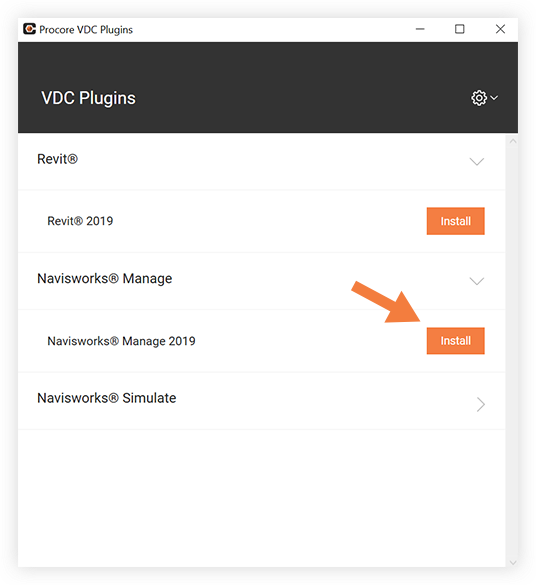
Hinweis: Das Jahr Ihrer Navisworks®-Anwendung und des Procore-Plugins sollte dasselbe sein.
- Öffnen Sie die Navisworks®-Anwendung auf Ihrem Computer.
In Navisworks® wird eine Procore-Registerkarte angezeigt.

